
Beim Betrieb des Win7-Systems ist es unvermeidlich, dass wir einige Software-Verknüpfungen auf dem Desktop platzieren möchten. Dies kann jedoch im Allgemeinen durch Auswahl des Rechtsklick-Menüs zum Senden an Desktop-Verknüpfungen erreicht werden Das Problem, dass Win7 mit der rechten Maustaste klickt und in eine leere Situation sendet, wie kann man es wiederherstellen? Viele Win7-Benutzer wissen nicht, wie sie das Problem lösen sollen? Aus diesem Grund hat Ihnen der Editor eine Lösung für das Problem gebracht, dass das Menü „Senden an“ im Rechtsklick-Menü von Win7 verschwunden ist.
Das Win7-System ist für viele Klassenkameraden und Freunde um mich herum im Leben, beim Lernen und bei der Arbeit zu einem guten Partner geworden. Es gibt also viele Benutzer, die das Win7-System verwenden, aber es wird immer zu Systemfehlern im System kommen. Jetzt sind einige Benutzer auf eine solche Situation gestoßen, wenn sie mit der rechten Maustaste klicken und das Menü „Senden an“ öffnet verschwindet. Was soll ich tun? Als Nächstes teilt Ihnen der Editor die Lösung für das Problem mit, dass das Menü „Senden an“ im Rechtsklick-Menü von Win7 verschwunden ist.
Rechtsklick auf win7 und an leeres Feld senden
Methode 1: Registrierungsmethode
Dieses Problem ist normalerweise ein Systemfehler oder die Installation anderer Software
Der Eintrag „Senden an“ in der Registrierung ist verschwunden Aus diesem Grund gibt es im Rechtsklick-Menü keinen Eintrag „Senden an“. Die Lösung besteht darin, die Registrierung einzugeben. Start->Ausführen->Regedit-Befehl eingeben.
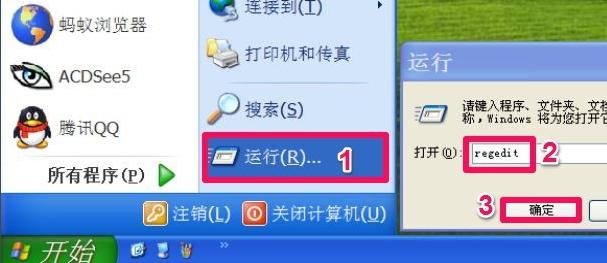
Rechtsklick zum Senden von Bild-1
Nachdem Sie das Fenster des Registrierungseditors aufgerufen haben, wählen Sie den Eintrag „HKEY_CLASSES_ROOT“.
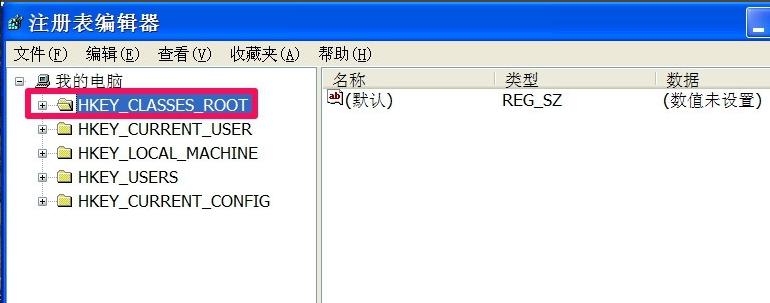
Das Menü fehlt, wie in Abbildung 2 gezeigt. Drücken Sie dann den Pfad HKEY_CLASSES_ROOTAllFilesystemObjectsshellexContextMenuHandlersSendTo und wählen Sie das Element „Senden an“ aus. Klicken Sie mit der rechten Maustaste auf das Element „ContextMenuHandlers“ -> „Neu“. -> Artikel. Ändern Sie dann den Namen von „Neuer Artikel
1“ in „Senden an“.

Senden an Abbildung-3
Wenn es ein Element „Senden an“ gibt oder nachdem Sie dieses Element erstellt haben, klicken Sie mit der rechten Maustaste auf dieses Element -> Neu -> Zeichenfolgenwert.

An Abbildung 4 senden
Doppelklicken Sie rechts auf „Standard“, geben Sie im Fenster „Zeichenfolge bearbeiten“ {7BA4C740-9E81-11CF-99D3-00AA004AE837} in das Bearbeitungsfeld der Daten ein Geben Sie den Wert ein und drücken Sie dann OK. Das Menü fehlt in Abbildung 5 Das „Senden an“ im Rechtsklick-Menü wird wiederhergestellt. Menü, öffnen Sie es zuerst. Führen Sie das Programm aus, geben Sie den Befehl cmd ein und öffnen Sie das Eingabeaufforderungsfenster.
Klicken Sie zum Senden mit der rechten Maustaste „{7BA4C740-9E81 -11CF-99D3-00AA004AE837}“ /t REG_SZ /fFür diesen Befehl kopieren Sie ihn am besten direkt und fügen ihn in das Eingabeaufforderungsfenster ein.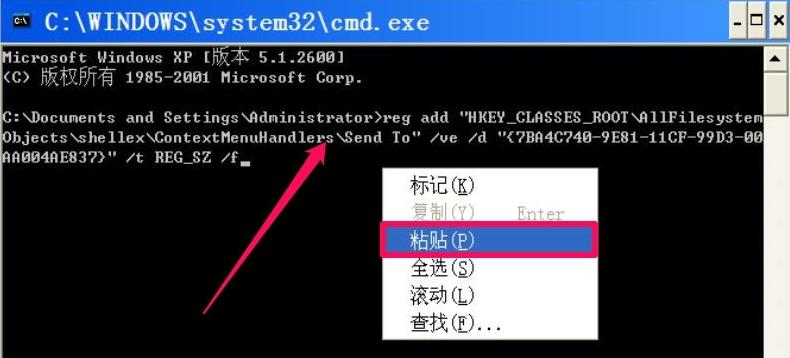
win7 Abbildung-9
Drücken Sie dann die Eingabetaste, um diesen Befehl auszuführen, und es wird eine Eingabeaufforderung für den erfolgreichen Vorgang angezeigt.
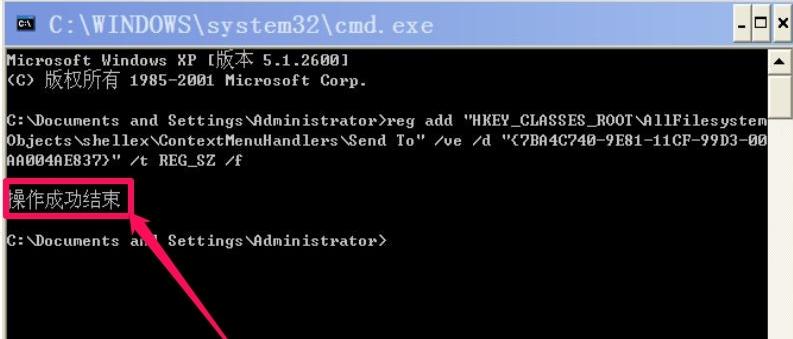
Rechtsklick zum Senden von Bild-10
Das Obige ist die Lösung für das Problem, dass das Menü „Senden an“ im Rechtsklickmenü von win7 fehlt.
Das obige ist der detaillierte Inhalt vonSo stellen Sie das Menü „Senden an' im Rechtsklick-Menü von Windows 7 wieder her. Für weitere Informationen folgen Sie bitte anderen verwandten Artikeln auf der PHP chinesischen Website!
 So erstellen Sie virtuelles WLAN in Win7
So erstellen Sie virtuelles WLAN in Win7
 So ändern Sie den Dateityp in Win7
So ändern Sie den Dateityp in Win7
 So richten Sie den Ruhezustand im Win7-System ein
So richten Sie den Ruhezustand im Win7-System ein
 So öffnen Sie den Windows 7 Explorer
So öffnen Sie den Windows 7 Explorer
 So lösen Sie das Problem, dass in Win7 kein neuer Ordner erstellt werden kann
So lösen Sie das Problem, dass in Win7 kein neuer Ordner erstellt werden kann
 Lösung dafür, dass die Ordnereigenschaften von Win7 keine Registerkartenseite freigeben
Lösung dafür, dass die Ordnereigenschaften von Win7 keine Registerkartenseite freigeben
 Win7 meldet, dass auf Anwendungsdaten nicht zugegriffen werden kann
Win7 meldet, dass auf Anwendungsdaten nicht zugegriffen werden kann
 Der Unterschied zwischen Win7 32-Bit und 64-Bit
Der Unterschied zwischen Win7 32-Bit und 64-Bit




